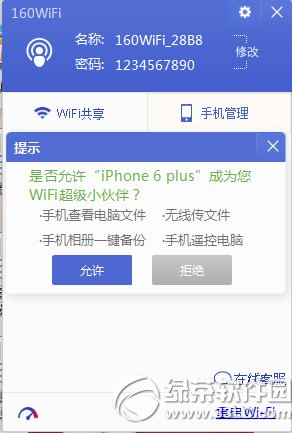萬盛學電腦網 >> 圖文處理 >> Photoshop教程 >> ps摳圖教程 >> PhotoShop通道給人物摳頭發教程
PhotoShop通道給人物摳頭發教程
道摳圖是非常高效及常用的摳圖方法。不過用這種圖片摳圖也有一定的要求,主體與背景需要對比分明。大致的過程:我們操作之前需要明白一點,用通道摳圖
主要要摳出較為復雜的頭發部分,其它部分可以用鋼筆工具來完成,因為鋼筆摳出的邊緣要圓滑很多。先進入通道面板,我們選擇一個頭發與背景對比較大的通道
復制一份。然後用調色工具把背景調白,再反相。用黑色畫筆擦掉除頭發以外的部分即可得到頭發的選區,後面只要把選區部分的頭發復制到新的圖層,再用鋼筆勾出
人物部分即可。如果要換背景,還需對人物稍加潤色。
打開原圖,按CTRL+J復制一個圖層。
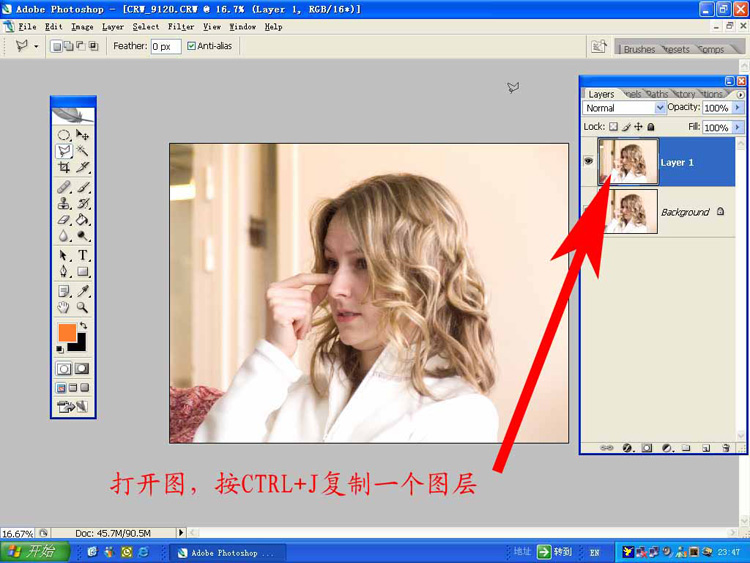
用套索或其它你習慣的工具選輪廓用頭發的地方沿裡面選。
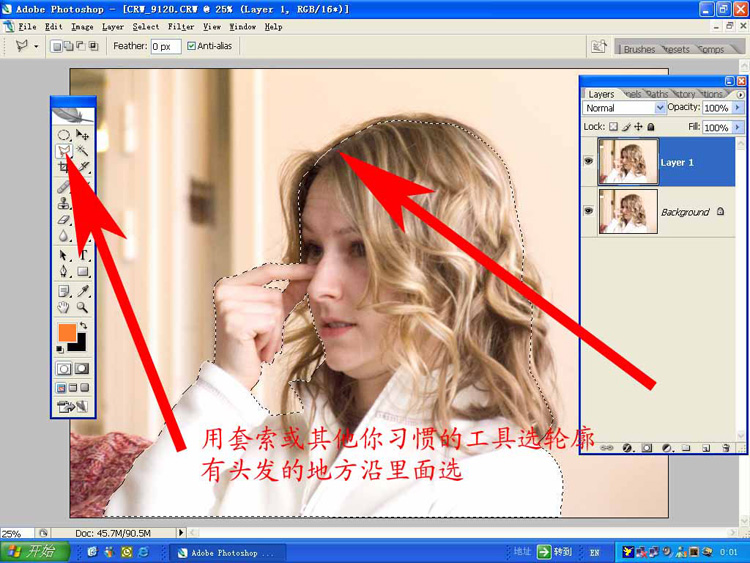
存儲選區,按CTRL+J得到裡面的圖層,讀取剛才的選區,反選再按CTRL+J得到外面的選區
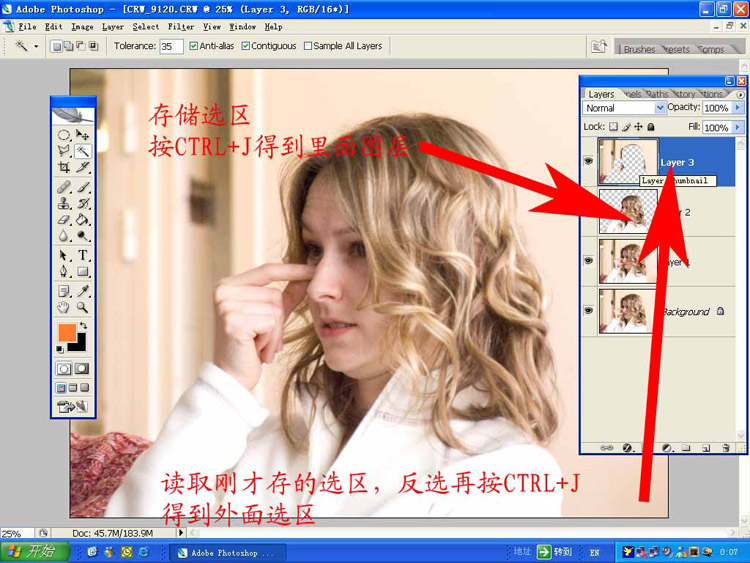
選外面圖層藍色通道,復制通道成ALPHA通道。
方法是新建一個新通道,把藍色通道用剪貼的方式復制過來。
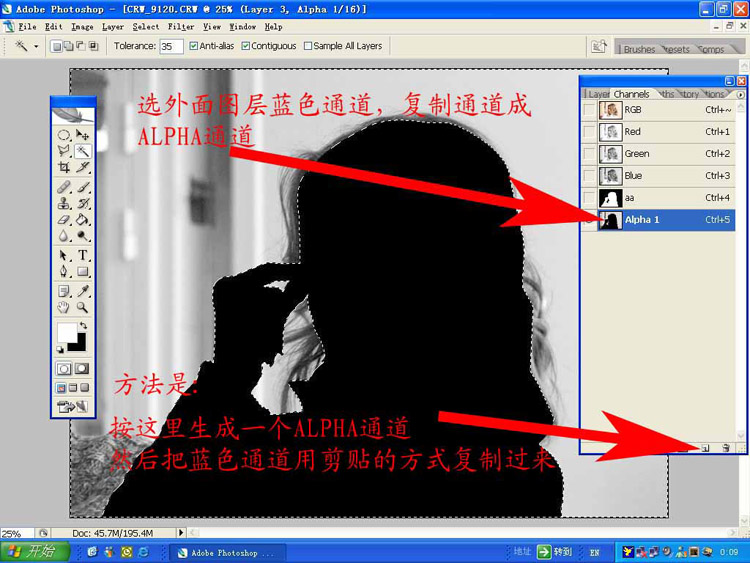
按CTRL+L調出色階調板,用黑白場拾取器定義黑白場,使得反差最大,然後按通道面板下面那個圓形按鈕出現選區。
然後按CTRL+SHIFT+I反選。
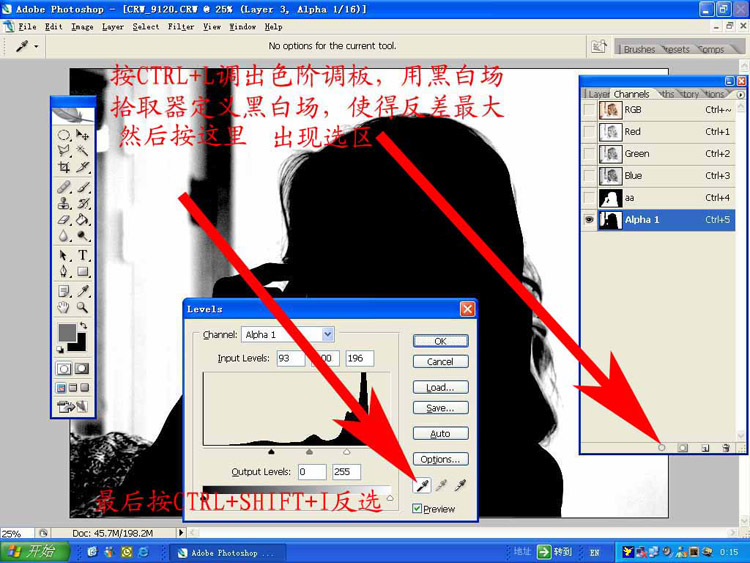
按CTRL+J抽出頭發形成圖層,然後刪除下面這個圖層的,看圖:
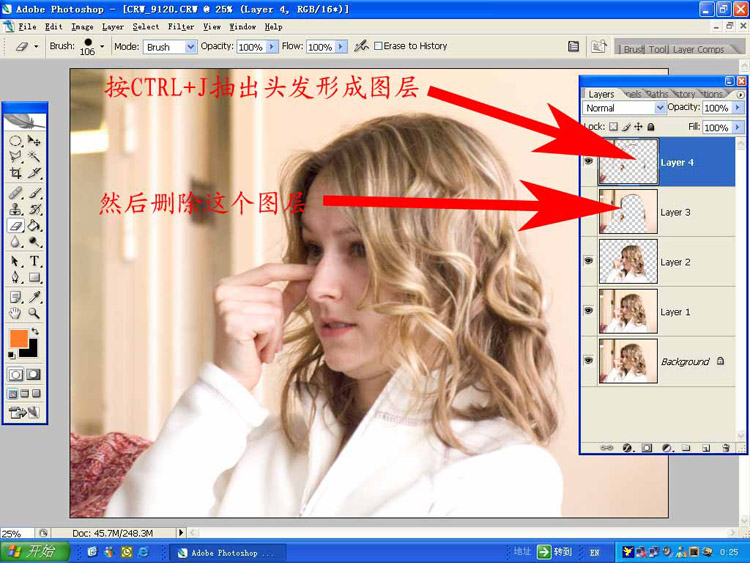
新建一個新圖層,填充一種明顯的顏色,用橡皮擦把背景擦干淨,不要怕碰到裡面,看頭發已經摳出來了,不過還不夠好。
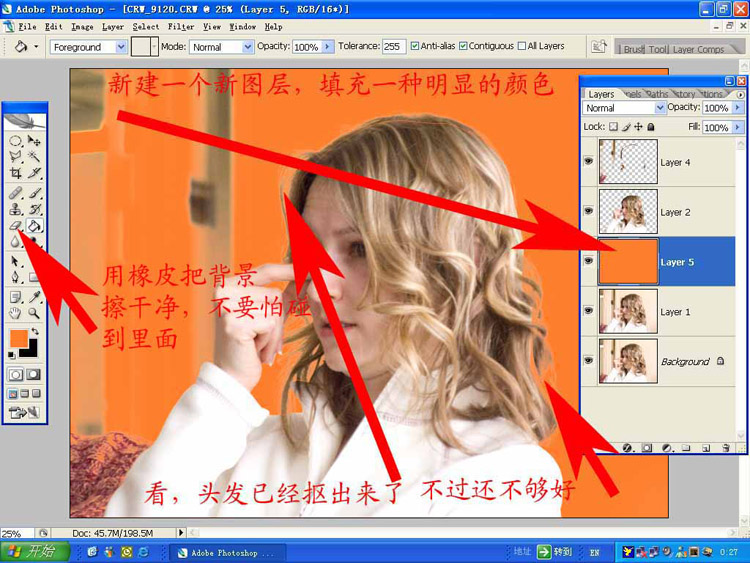
把下面的圖層拖到這裡用橡皮擦把背景擦干淨,還要注意這兩塊地方,這層主要是為了補後面那裡沒有摳出來的部分。
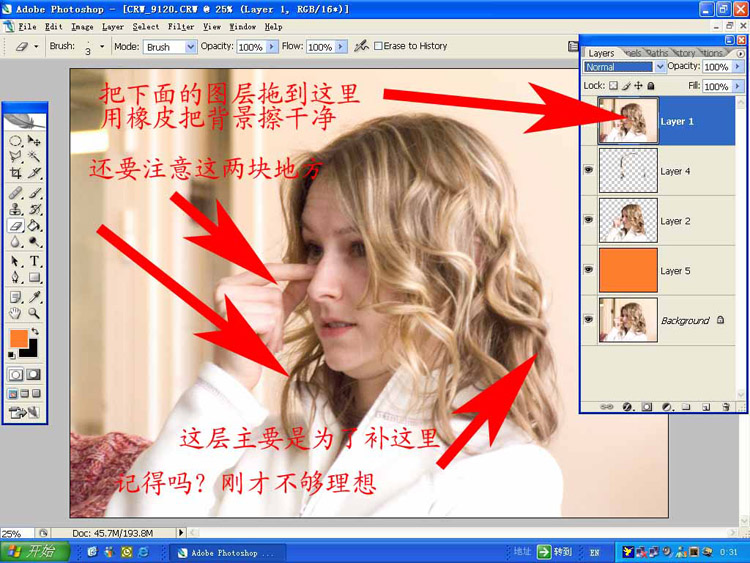
然後用油漆桶把填充任意色的那個圖層填充成白色,一張高調人像就完成了。
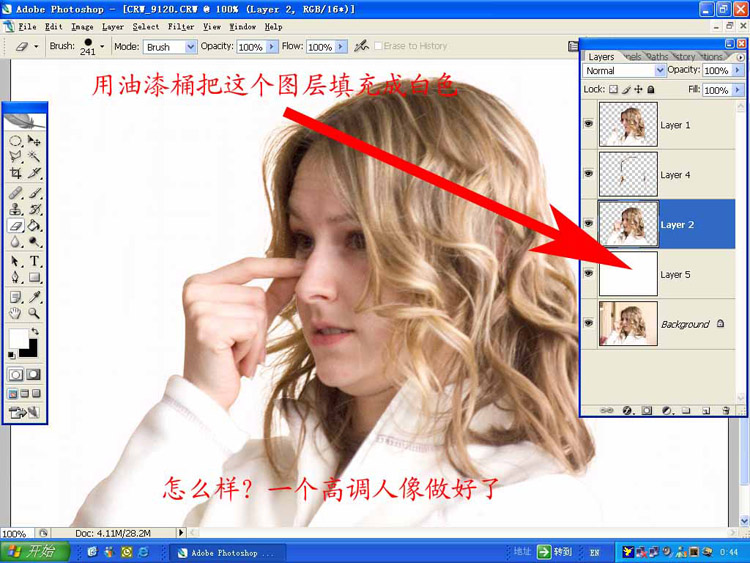
ps摳圖教程排行
軟件知識推薦
相關文章
copyright © 萬盛學電腦網 all rights reserved